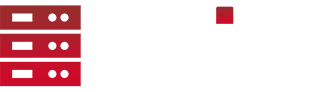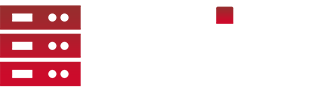- Offizieller Beitrag
In den kommenden Minuten installieren und konfigurieren wir mal auf die schnelle deinen neuen DayZ Standalone Server. ![]()
Das ganze geht wirklich einfacher und schneller als man denkt.
Folgendes richten wir im Laufe dieses Tutorials ein:
- DayZ Standalone Gameserver
- BattlEye
Du benötigst für die Einrichtung folgende Programme:
Schritt 1:
Erstelle auf deinem Rootserver zuerst folgende Ordnerstrukturen:
C:\Server\DayZ
C:\Server\steam
Du kannst natürlich eine andere Festplatte als "C:\" wählen, vergiss dann aber nicht den Pfad auch in den kommenden Schritten anzupassen!
Schritt 2:
Lade dir die aktuelle Version der SteamCMD hier herunter: SteamCMD Download
Entpacke anschließend die steamcmd.exe und verschiebe diese in folgendes Verzeichnis: C:\Server\steam
Im Anschluss startest du die steamcmd.exe womit alle nötigen Steamdateien in das Verzeichnis C:\Server\steam heruntergeladen werden.
Schritt 3:
Lade dir die dayz_serverupdate.bat so wie die start_dayz_server.bat hier herunter: dayz_serverupdate_startserver.rar
Diese entpackst du ebenfalls und verschiebst sie in folgendes Verzeichnis: C:\Server\DayZ
Im Anschluss öffnest du die dayz_serverupdate.bat mithilfe von Notepad++ (Rechtsklick>Öffnen mit...) und ersetzt DEIN_STEAMNAME und DEIN_STEAMPASSWORT jeweils mit deinem Steamnamen und deinem Passwort um den DayZ Server herunter laden zu können. Speicher anschließend und starte dann die dayz_serverupdate.bat welche nun mit dem Download von DayZ beginnt.
HINWEIS: Mithilfe der dayz_serverupdate.bat lädst du auch künftige Updates für deinen DayZ Server herunter! Stoppe dazu einfach deinen DayZ Server und starte dann die dayz_serverupdate.bat um mit dem Download von Updates zu beginnen sofern welche verfügbar sind.
Lade nun noch die serverDZ.cfg herunter und schiebe diese in folgendes Verzeichnis: C:\Server\DayZ
serverDZ.cfg Download: serverDZ.rar
Die serverDZ.cfg kann ebenfalls mit Notepad++ bearbeitet werden, dort wird dein Servername so wie ein Server- und Adminpasswort eingetragen.
Zuletzt erstellst du noch eine Datei mit dem Namen BEServer_x64.cfg in folgendem Verzeichnis: C:\Server\DayZ\battleye
In diese Datei gehört folgender Inhalt: RConPassword changeme
Das "changeme" ersetzt du bitte noch durch ein sicheres Passwort um deinen RCon Zugang entsprechen abzusichern. ![]()
Schritt4:
Nun werden noch nötige Ports in der Windows-Firewall freigegeben um später auf deinen DayZ Server verbinden zu können.
Öffne also deine Firewall und klicke wie im Bild auf "Eine App oder ein Feature durch die Windows-Firewall zulassen".
Nun klickst du auf "Einstellungen ändern" und im Anschluss auf "Andere App zulassen...".
Klicke nun auf "Durchsuchen..." und wähle deine DayZServer_x64.exe aus. Zuletzt klickst du auf "Hinzufügen" und dann auf "OK".
Damit ist die Einrichtung deines DayZ Standalone Servers abgeschlossen. Den Server startest du nun in dem du die start_dayz_server.bat startest. Diese öffnet eine Konsole welche den DayZ Server startet und auch im Falle eines Absturzes wieder neu startet.
Bei Fragen oder Problemen melde dich einfach hier im Beitrag. ![]()